New-NetSwitchTeam 명령어를 사용해서 티밍을 적용하는 방법도 시도해 보았는데 실제로 티밍이 되긴 하지만 LACP가 작동되지 않는 문제가 있어 Intel PROSet Configuration Utility를 사용하여 티밍을 적용하였다.
Intel PROSet Configuration Utility는 인텔 랜카드 드라이버 설치시에 PROSet 드라이버로 설치하게 되면 드라이버와 같이 설치된다.

PROSet Configuration Utility를 실행하고 왼쪽의 NIC목록에서 인텔 랜카드를 하나 선택하면 어댑터 정보, 설정창이 뜨는데 상단 탭의 Teaming/VLANs 탭으로 들어가서 New Team 생성을 시작해준다.
티밍이 지원되는 네트워크 어댑터만 표시되는데 처음에는 인텔 어댑터만 표시되고 Realtek 어댑터는 표시되지 않아 지원되지 않는 어댑터인줄 알았으나 Realtek 최신 드라이버를 설치해 주고 나니 리스트에 표시되기 시작했다.
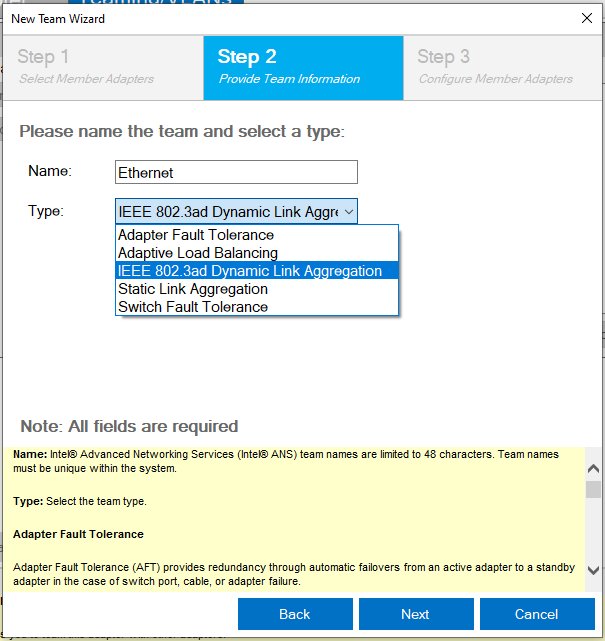
이름은 아무거나 지정해 주고 타입은 LACP로 구성하려고 하니 802.3ad를 선택하여 준다.

내 컴퓨터는 이상하게 내장 인텔 랜카드보다 꽃게랜이 성능이 더 잘나와서 Realtek 어댑터를 메인으로 설정해주고 I219-V를 예비용으로 설정해 주었다.

설정 완료된 모습, 이더넷 두개 각각 1Gbps씩 합산한 2Gbps 속도가 표시된다. 만일 고정ip를 사용하고 있다면 새로 생성된 Team 어댑터에 고정ip를 설정해 주면 된다.
PC에서는 설정이 끝났고 추가로 라우터/스위치에서 LAG 설정을 해주어야 한다.

나는 Netgear 스위치를 사용하고 있는데 사진과 같이 LAG Type를 LACP로 설정해주고 나머지 Link Trap, Admin Mode, STP Mode를 Enable로 설정하여 주면 설정이 끝난다.
PC와 스위치 설정을 모두 끝내고 난 뒤에도 LAG state가 Link Up이 아닌 Link Down으로 표시된다면 어딘가 잘못된 것이므로 다시 설정해 주어야 한다.
'IT > Windows' 카테고리의 다른 글
| [VMware] 가상머신 하드디스크 용량 늘리기 (0) | 2022.10.27 |
|---|---|
| [Windows][LDAP] Softerra LDAP Administrator - 강력한 디렉토리 관리 도구 (LDAP) (0) | 2022.10.26 |
| 프로그램 및 사용자 지정 스크립트를 부팅시 실행하도록 설정하는 방법 (0) | 2022.10.17 |
| Windows 이중화 - Teaming (0) | 2022.10.17 |
| [Windows] 내 PC의 호스트명(hostname) 빠르게 확인하기 (0) | 2022.10.11 |